电脑字体安装在哪个位置 win10电脑字体安装文件夹路径
更新日期:2023-08-25 17:09:36
来源:转载
手机扫码继续观看

电脑字体安装在哪个位置?电脑中一般带有很多字体供用户进行选择,不过当大家使用腻了之后,想要尝试不同的字体,就会选择到网上进行下载,下载安装完成后却找不到电脑字体安装的位置,现在小编就告诉大家win10电脑字体安装文件夹路径,适用于各类的笔记本及台式电脑,有需要的小伙伴快来系统城看看吧。

电脑字体安装在哪个位置?
具体步骤如下:
1.字体安装的位置还是很好找的,首先我们打开我的电脑并点击系统盘,相信绝大多数用户都是C盘,如果你的具体情况不一样,那就点击具体的系统盘;
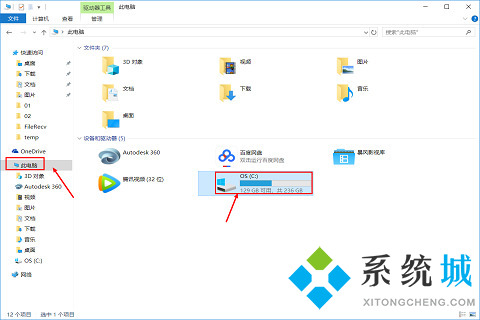
2.找到一个名为“windows”的文件夹并打开;
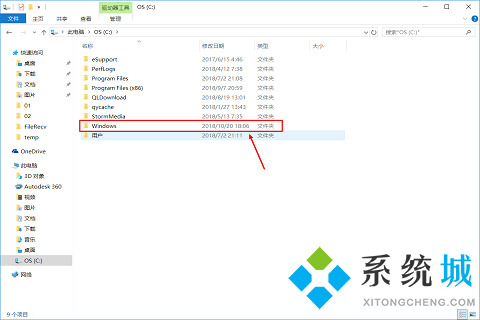
3.随后找到一个名为“fonts”文件夹并打开;

4.打开后就能够看到这台电脑里所存在的所有字体。
以上就是小编为大家带来的win10电脑字体安装文件夹路径,希望能帮助大家解决电脑字体安装在哪个位置这个问题。
该文章是否有帮助到您?
常见问题
- monterey12.1正式版无法检测更新详情0次
- zui13更新计划详细介绍0次
- 优麒麟u盘安装详细教程0次
- 优麒麟和银河麒麟区别详细介绍0次
- monterey屏幕镜像使用教程0次
- monterey关闭sip教程0次
- 优麒麟操作系统详细评测0次
- monterey支持多设备互动吗详情0次
- 优麒麟中文设置教程0次
- monterey和bigsur区别详细介绍0次
系统下载排行
周
月
其他人正在下载
更多
安卓下载
更多
手机上观看
![]() 扫码手机上观看
扫码手机上观看
下一个:
U盘重装视频











